ノートを書いていると、よく使うマーク(「重要」とか「〆切」など)ありますよね。
そういうものを、ステッカーとして登録しておくと、ボタン一つで表示でき、毎回描く必要もないので便利ですね。
今回はステッカー登録の仕方を紹介します。
ステッカーの登録の仕方
Goodnotes6でかいた絵の登録
自分で手書きで書いたステッカーを登録することが可能です。
登録方法は簡単。
ステッカーとして登録したいオブジェクトを選択ツールで囲み、「要素を追加」からステッカー登録できます。
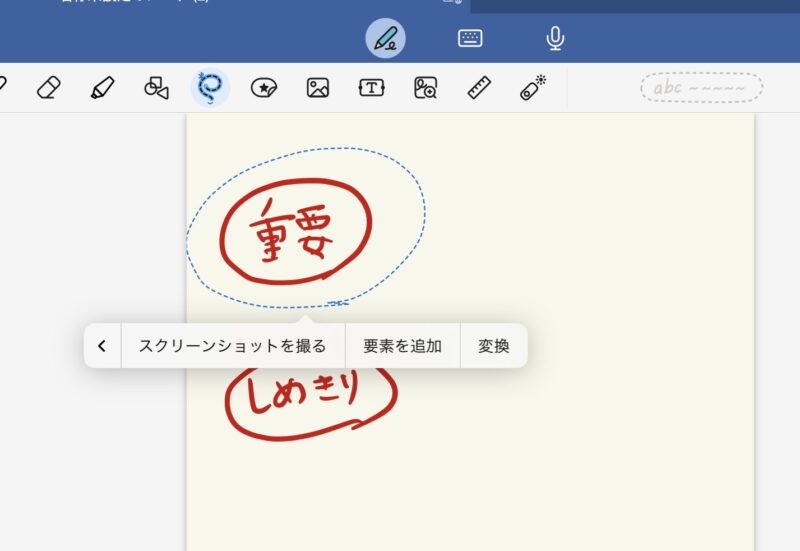
使いたいステッカーをグループにして登録できます。
自分の使いやすいグループni
登録しましょう。
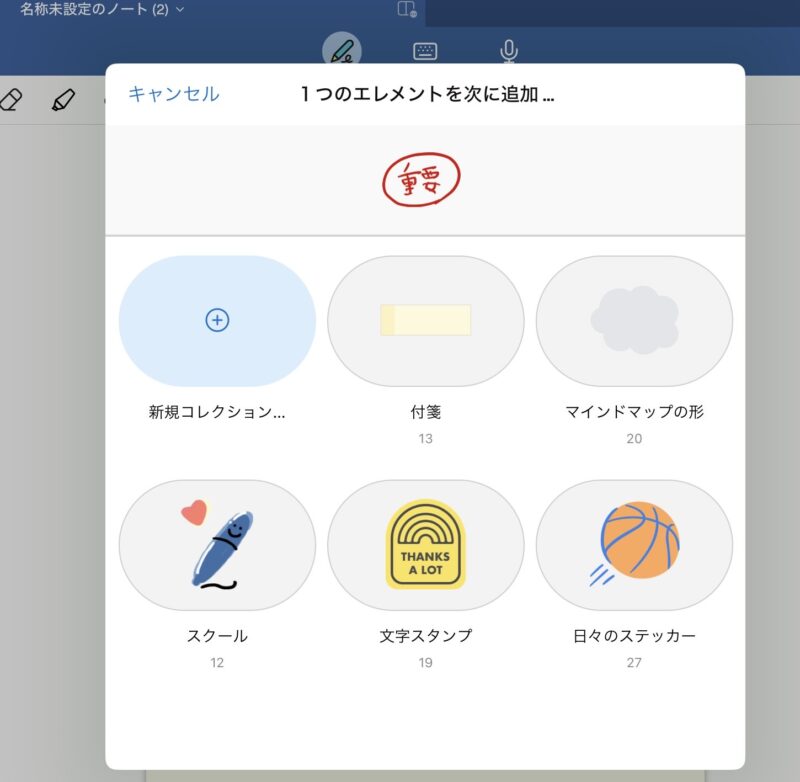
外部からの画像を取り込む場合
ステッカーの「+」と書いてあるところをタップします。
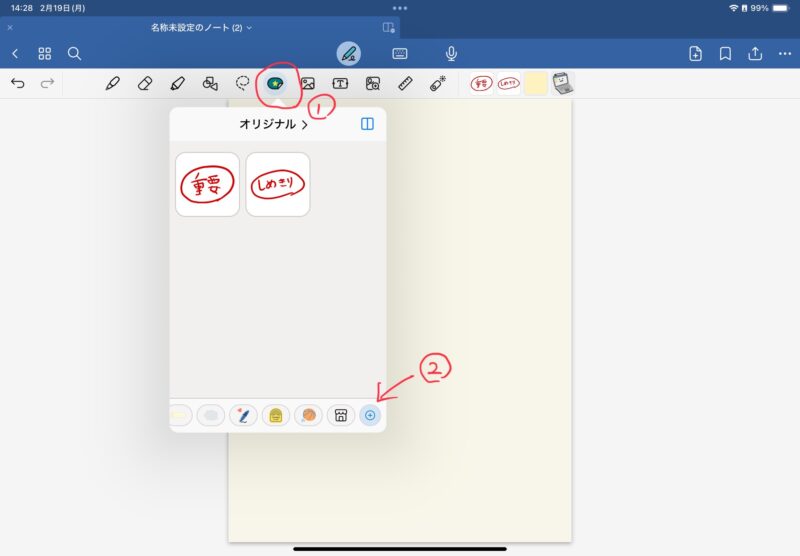
取りこみたい画像データを選択(複数選択可能です)、作成を押すことでステッカー登録ができます。
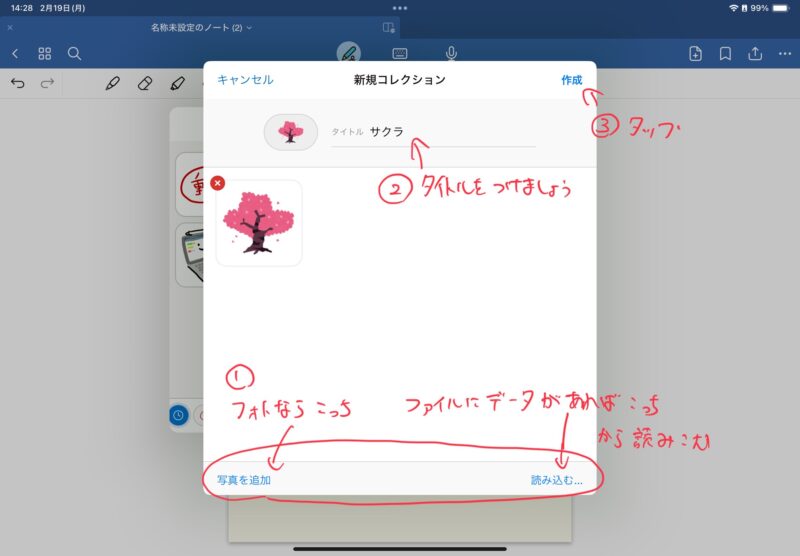
※イラストは「いらすとや」さんから頂きました。
ステッカー機能の便利な使い方
Goodnotesのステッカー機能は、ノートを見やすくする飾りの要素だけでなく、定型文登録の手書きバージョンのように使うこともできます。
ステッカーとして登録できる要素は、手書きオブジェクトだけでなく、画像、テキスト、図形などもまとめて登録可能です。
アイデアによっては様々な使い方ができます。
例えば、テキスト入力したものならば、必ず検索で見つけることができるので、後から振り返りたいページに特定のテキスト(「重要!」など)をスタンプのように押しておくという使い方もできます。

振り返るものが、1種類だけであれば、ブックマーク昨日でもいいですが、複数のパターンで別々に振り返りたいなら、テキストを要素に追加しておくといいでしょう。
まとめ
今回はオリジナルステッカーの登録仕方を紹介しました。
日々のメモや、ノート取りが便利になるようにしていきたいですね。
別記事で自分のGoodnotes6の使い方を紹介しますね。

スーさん
参考
いらすとや 様
かわいいフリー素材集
いらすとやは季節のイベント・動物・子供などのかわいいイラストが沢山見つかるフリー素材サイトです。

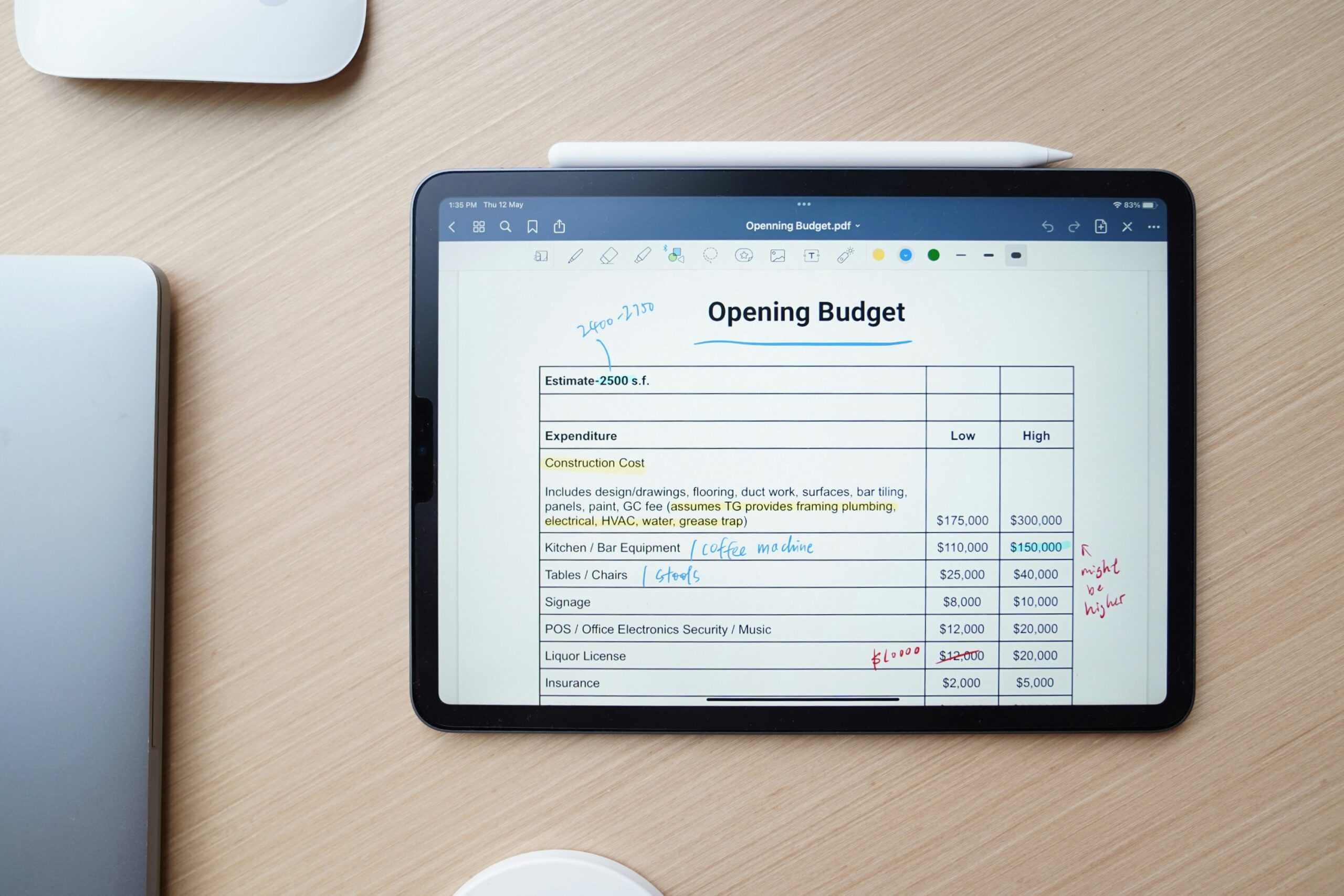


コメント